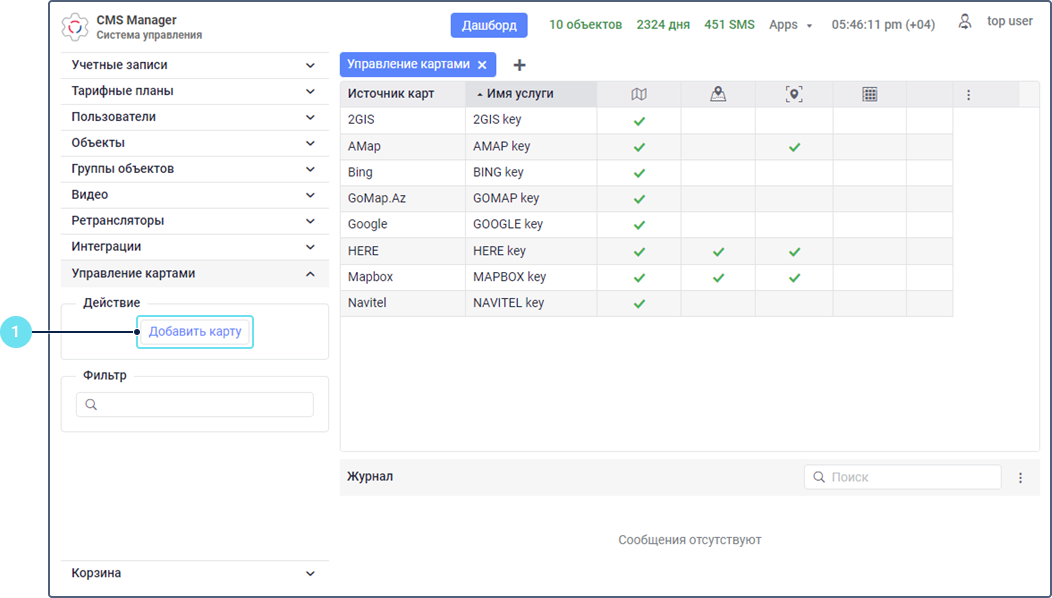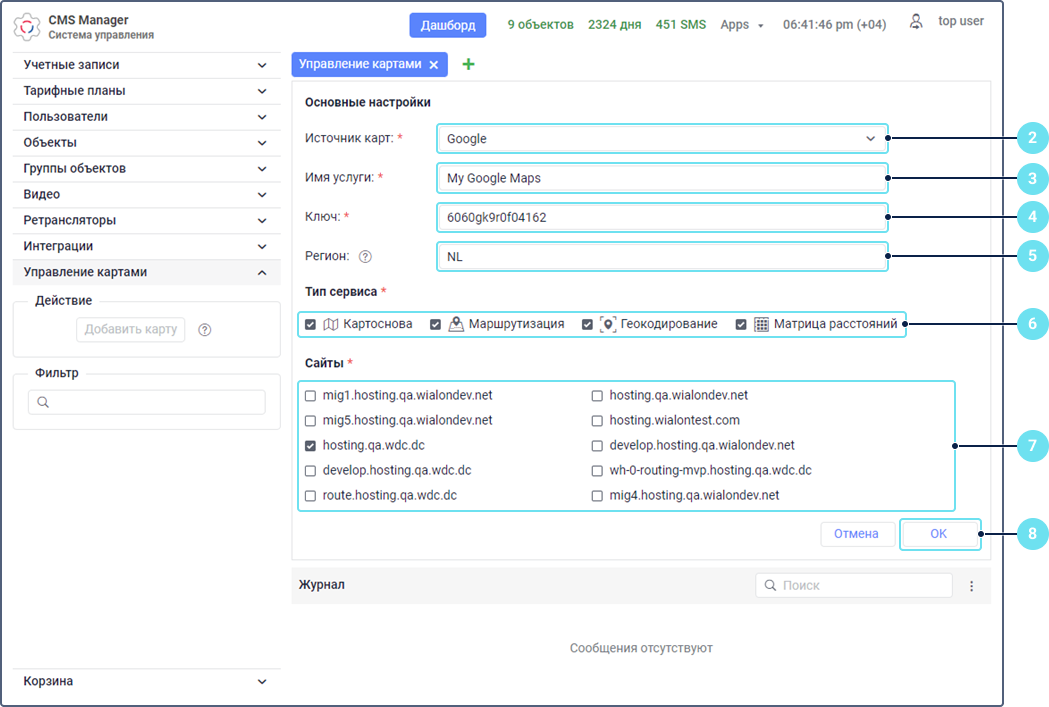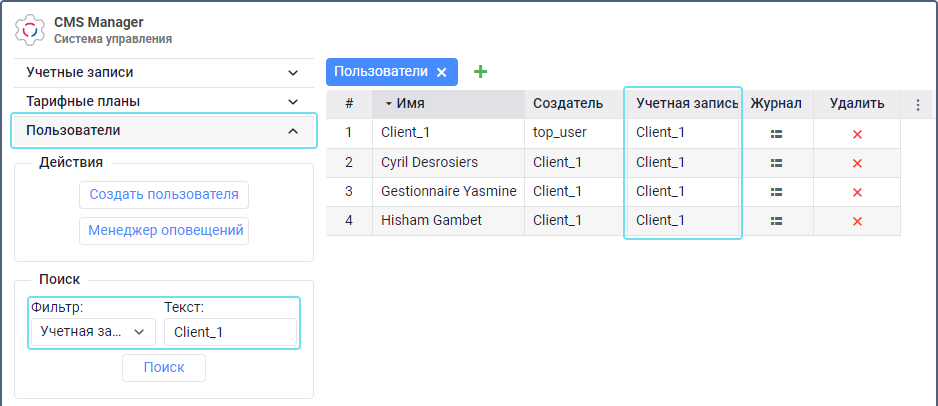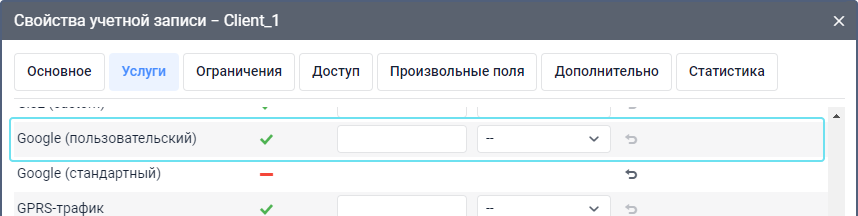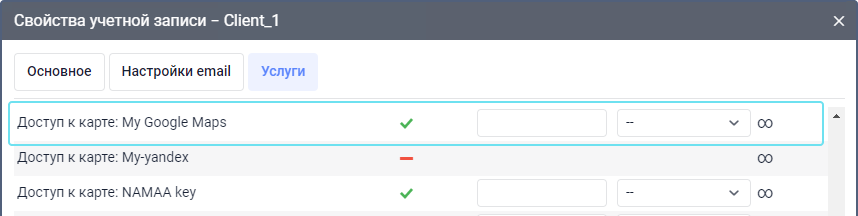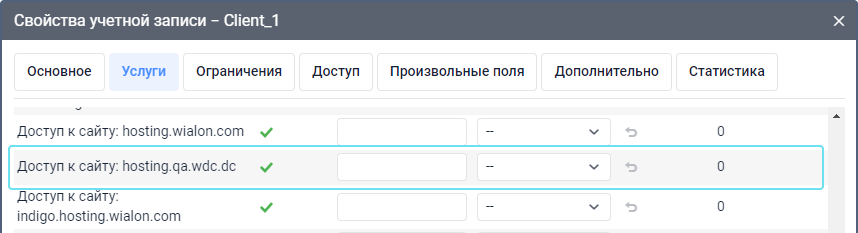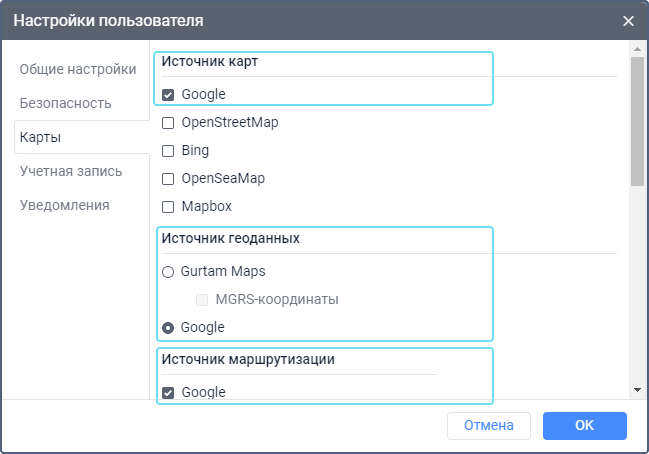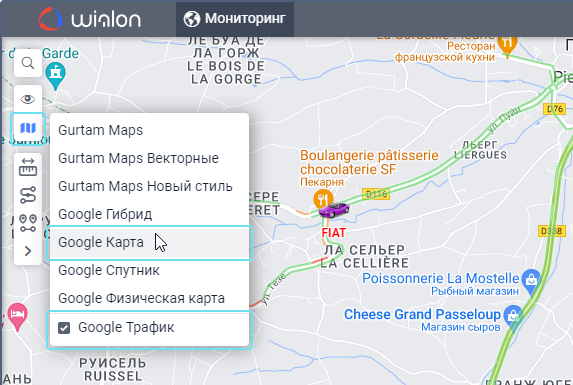В этой инструкции описывается, как подключить картографический сервис Google и настроить к нему доступ для пользователей в системе мониторинга, используя ключи, приобретенные на сайте Google или у Gurtam. Также приведены рекомендации, позволяющие избежать непредусмотренных расходов, связанных с использованием сервисов Google.
Как избежать непредусмотренных расходов при использовании сервиса Google
Эти действия позволят избежать непредусмотренных расходов при использовании сервисов Google:
- Сервисы Google подключаются с помощью услуг для учетной записи и становятся доступны всем ее пользователям. При использовании ключа, приобретенного у Gurtam, стоимость использования зависит от количества объектов, доступных этим пользователям и начинает начисляться в момент входа на сайт. При использовании ключа, приобретенного у Google, стоимость использования зависит от выбранных сервисов Google и количества запросов. Убедитесь, что в учетной записи, для которой вы хотите подключить карты, нет ненужных пользователей, а у пользователей нет доступа к ненужным сайтам и объектам в других учетных записях.
- Убедитесь, что иерархия всего сервиса настроена согласно рекомендациям: в иерархии не менее трех уровней, в учетной записи верхнего уровня нет пользователей, кроме главного пользователя, для каждого клиента создана отдельная учетная запись и т. д. Смотрите подробнее Настройка структуры сервиса.
- Если для учетной записи посредством услуг подключены карты Google, то они становятся автоматически доступны всем ее пользователям в приложении Logistics. Доступность карт Google в этом приложении не регулируется отдельной опцией. Если вы не хотите, чтобы начислялась плата за использование сервиса Google в приложении Logistics, его пользователи должны принадлежать учетным записям, для которых отключен сервис Google.
Предварительные требования
Чтобы приступить к созданию и настройке услуги, с помощью которой вы сможете предоставить доступ к картам Google, выполните следующие требования:
Требуется ключ API, который вы можете приобрести самостоятельно на сайте Google или у компании Gurtam через запрос вашему персональному менеджеру. Если вы приобретаете ключ у Gurtam, вы можете получить информацию о коммерческих условиях использования карт и подключения дополнительных DNS у вашего персонального менеджера. Если вы приобретаете ключ на сайте Google, в случае вопросов, связанных с ключом или оплатой, обращайтесь в техническую поддержку Google.
Иметь собственную DNS необязательно. Вы можете подключить карты Google как к собственному сайту, так и к сайтам Wialon Hosting, например, hosting.wialon.com, hosting.wialon.us.
- Создавать и настраивать услуги для доступа к картам Google можно только в системе управления CMS в учетной записи верхнего уровня.
Создание и настройка услуги
На этом этапе вы создаете услугу, с помощью который вы сможете предоставлять доступ к сервису Google для учетных записей. Также вы выбираете сайты, на которых он будет доступен.
- В CMS Manager в разделе Управление картами нажмите на кнопку Добавить карту. Если вы купили ключ у компании Gurtam, то добавлять карту не требуется. Найдите ее в списке и щелкните по ней, чтобы открыть ее свойства.
- В поле Источник карт выберите Google. В случае использования ключа Gurtam это поле заполняется автоматически.
- Дайте имя услуге, с помощью которой вы будете предоставлять доступ к сервисам Google. Она будет показываться на вкладке Услуги свойств тарифных планов и учетных записей.
- Укажите ключ API, если вы самостоятельно его приобрели. В случае использования ключа Gurtam этого поля не будет.
- Для корректного отображения картосновы и определения адресов укажите код региона, в котором она должна использоваться. Например, NL — Нидерланды (см. все коды).
- Выберите один или несколько необходимых вам типов сервиса:
- Картоснова — позволяет показывать карты;
- Геокодирование — позволяет определять адреса по координатам и координаты по адресам;
- Маршрутизация — позволяет строить маршруты;
- Матрица расстояний — позволяет рассчитывать продолжительность и длину маршрутов и оптимизировать их.
Если вы используете собственный ключ, то вы можете работать только с сервисами, доступными для вашего ключа. В этом случае тарификация объектов зависит от выбранных сервисов и количества запросов.
По ключу Gurtam доступны все типы, их выбор нельзя отменить.
Выберите сайты, на которых необходимо работать с сервисом Google. Это могут быть ваши собственные сайты или сайты Hosting, как, например, hosting.wialon.com, hosting.wialon.us.
Нельзя включать и отключать доступ к картам для сайта Logistics. Поэтому если у учетной записи включены все необходимые услуги, то пользователи этой учетной записи получают автоматически доступ к картам при входе в приложение Logistics. При этом начинает начисляться плата за их использование.
- Сохраните внесенные изменения.
После этого действия сервисы Google не становятся автоматически доступными для всех пользователей выбранных сайтов. Это произойдет только после того, как вы включите необходимые услуги в свойствах тарифного плана или учетной записи. Плата за использование сервисов начинает начисляться, когда пользователи учетной записи со включенными услугами заходят на выбранные сайты.
Включение услуг для учетной записи
Перед включением услуг для учетной записи рекомендуется выполнить следующие проверки:
- После включения услуг сервисы Google становятся доступны для всех пользователей учетной записи. Чтобы проверить, какие пользователи принадлежат учетной записи, в разделе Пользователи используйте фильтр Учетная запись или отсортируйте таблицу по одноименному столбцу.
Если учетной записи принадлежит пользователь, для которого вы не хотите подключать сервисы Google, то его необходимо удалить или создать учетную запись от его имени. После этого он будет принадлежать собственной учетной записи. Вы не сможете это сделать, если от имени этого пользователя уже создавались элементы. В этом случае его можно копировать в системе мониторинга, выбрав в качестве создателя пользователя другой учетной записи, затем создать учетную запись от имени скопированного пользователя, а исходного пользователя удалить. - Если вы используете ключ, приобретенный у Gurtam, проверьте, к каким объектам имеют доступ пользователи учетной записи, так как стоимость использования сервисов Google зависит от количества этих объектов. При настройке доступа учитывайте правила иерархии.
- Убедитесь, что в свойствах учетной записи включены услуги для доступа только к нужным сайтам (услуги с именем Доступ к сайту: ...).
Чтобы предоставить доступ к сервисам Google для пользователей отдельной учетной записи, активируйте в ее свойствах:
- услугу Google пользовательский (если вы самостоятельно приобрели ключ у Google) или Google стандартный (если вы приобрели ключ у Gurtam);
- услугу, созданную на шаге 3 раздела Создание и настройка услуги. Ее имя начинается с Доступ к карте: …
- услугу Доступ к сайту: … для сайтов, к которым должны иметь доступ пользователи учетной записи (см. шаг 7 раздела Создание и настройка услуги).
Перечисленные выше услуги также можно активировать в свойствах тарифного плана, который должен быть назначен на нужные учетные записи. При этом учитывайте особенности их включения (см. столбец Статус).
После этого сервисы Google становятся доступны для всех пользователей этой учетной записи. Если ключ приобретен у Gurtam, плата за использование начинает начисляться после того, как пользователь входит в систему мониторинга, и зависит от количества объектов, доступных пользователю. При этом не имеет значения, выбраны ли карты в настройках пользователя и в меню на карте (см. раздел ниже). Если ключ приобретен у Google, то плата начисляется за каждый запрос, отправленный Google.
По правилам иерархии невозможно включить услугу для нижестоящей учетной записи и отключить ее для родительской учетной записи. Поэтому, если вы хотите, чтобы сервис Google был доступен пользователям первой учетной записи, но не был доступен пользователям второй, вы можете:
- изменить структуру вашего сервиса, чтобы обе учетные записи были на одном уровне;
- использовать разные сайты для входа в систему мониторинга. Например, если ключ Google активирован для вашего собственного сайта, то пользователи подчиненной учетной записи могут использовать его для входа, а пользователи родительской — сайт hosting.wialon.com.
Подключение карт в системе мониторинга
Если необходимые услуги включены в учетной записи, то сервисы Google становятся доступны пользователям этой учетной записи в системе мониторинга. Чтобы их включить, выполните следующие шаги:
- В настройках пользователя на вкладке Карты выберите Google как источник карт, геоданных или маршрутизации в зависимости от типов сервиса, указанных на шаге 6 раздела Создание и настройка услуги.
- Обновите страницу.
- Если вы выбрали Google как источник карт, включите нужную картооснову в меню на карте. Также можно включить дополнительные слои, если они есть, например, Google Трафик.
После этого пользователь может использовать сервисы Google.
При использовании ключа, приобретенного у Gurtam, плата за использование сервиса Google начинает начисляться после включения услуг и входа пользователя на сайт, даже если опции, описанные в этом разделе, отключены.